使用版面配置功能進行 N 合 1 複印
透過 N 合 1 複印功能,您可以將兩頁或四頁文件複印在一頁紙上,從而節約紙張。
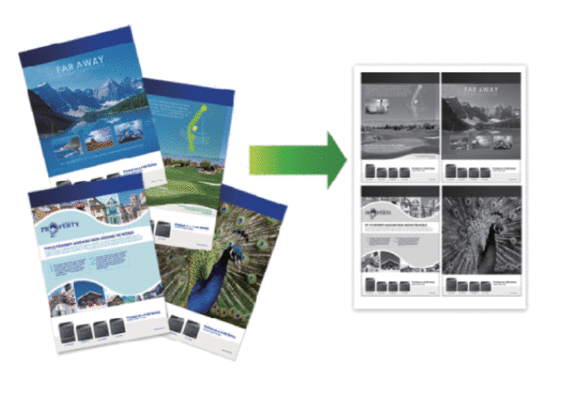
MFC-L2805DW
- 執行下列其中一項操作:
對於 MFC 型號
按
 (複印)。
(複印)。 使用撥號鍵盤輸入您需要的份數。
對於 DCP 型號
按
 或
或  輸入您需要的份數。
輸入您需要的份數。
- 按選項或複印/掃描 選項。
- 按
 或
或  選擇[版面配置],然後按 OK。
選擇[版面配置],然後按 OK。 - 按
 或
或  選擇[關(1 合 1)]、[2 合 1 (縱向)]、[2 合 1 (橫向)]、[4 合 1 (縱向)]或[4 合 1 (橫向)],然後按OK。
選擇[關(1 合 1)]、[2 合 1 (縱向)]、[2 合 1 (橫向)]、[4 合 1 (縱向)]或[4 合 1 (橫向)],然後按OK。 - 按啟動。如果您已將文件放入自動進稿器,機器會掃描頁面並開始列印。如果您正在使用掃描器玻璃,請移至下一步驟。
- 掃描完目前頁面後,將下一頁文件放在掃描器玻璃上,然後按
 掃描下一頁。
掃描下一頁。 - 掃描全部頁面後,按
 選擇[否]選項。
選擇[否]選項。
MFC-L2885DW
- 按
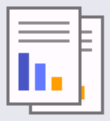 ([複印])。
([複印])。 - 輸入複印份數。
- 按
 [選項]。
[選項]。 - 按
 或
或  顯示[版面配置]選項,然後按[版面配置]。
顯示[版面配置]選項,然後按[版面配置]。 - 按
 或
或  顯示選項,然後按所需選項。 選項說明
顯示選項,然後按所需選項。 選項說明[2合1(縱向)]
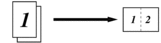
[2合1(橫向)]
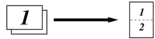
[4合1(縱向)]
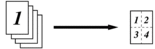
[4合1(橫向)]
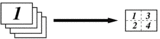
- 操作完成後,按[OK]。
- 按[啟動]。如果您已將文件放入自動進稿器,機器會掃描頁面並開始列印。如果您正在使用掃描器玻璃,請移至下一步驟。
- 掃描完目前頁面後,將下一頁文件放在掃描器玻璃上,然後按[繼續]掃描下一頁。
- 操作完成後,按[完成]結束操作。
此頁對您有幫助嗎?



